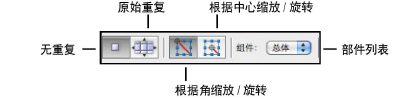
属性映射工具用于在绘图窗口中直接编辑纹理映射参数。此工具适用于通过环绕颜色着色器或蒙板透明度着色器创建的纹理。要使用此工具,纹理映射类型必须是球体、柱体或平面(可通过“对象信息”面板来编辑使用其他映射类型的纹理)。
此工具也可用于修改贴花纸纹理;请参阅编辑贴花纸纹理。
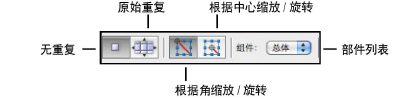
模式 |
描述 |
|
无重复 |
对于重复纹理,显示纹理的单次重复以便于编辑纹理 |
|
原始重复 |
对于重复纹理,还原纹理的重复图案 |
|
根据角缩放/旋转 |
用于在纹理框上带有图柄的缩放纹理或旋转纹理;纹理框从与所单击图柄相对的图柄进行缩放或绕着该图柄旋转 |
|
根据中心缩放/旋转 |
用于在纹理框上带有图柄的缩放纹理或旋转纹理;纹理框从中心缩放或绕中心旋转 |
|
部件 |
对于包含多个可应用纹理部件的纹理对象,例如墙和屋顶,允许选择该对象的不同部件以编辑纹理;允许选择贴花纸以调整映射 |
单击此处以获取该主题的视频提示(需要访问网络)。
属性映射工具也可用于编辑影线、平铺、渐变和图像填充。请参阅 使用属性映射工具来映射填充。

如要在绘图窗口中直接编辑纹理映射:
选择一个有纹理的三维对象。
在“基本”面板或“可视化”工具集上单击属性映射工具。或者,可以先选择属性映射工具,然后单击对象。
如果选定的对象带有不受支持的纹理(使用自动对齐平面、边界或屋顶映射类型),系统将显示提醒信息。选择另一映射类型,然后单击是继续。
对于包含数个部件的对象,即该对象不同部分上可能拥有不同的纹理和映射类型,则从工具栏上的部件列表中选择要编辑的部件。如要编辑贴花纸,请参阅编辑贴花纸纹理。
如果选定的部件带有不受支持的纹理(使用自动对齐平面、边界或屋顶映射类型),系统将显示提醒信息。选择另一映射类型,然后单击是继续。
为了更便于对重复纹理进行直接映射,单击工具栏上的无重复模式以查看纹理的单次重复。(编辑纹理映射之后,单击原始重复模式以返回至原始图案并查看效果。)
如果适用,从工具栏中选择如何缩放或旋转纹理。如要沿着编辑框的一角来调整纹理,单击根据角缩放/旋转模式;如要沿着编辑框的中心来调整纹理,单击根据中心缩放/旋转模式。
在二维映射模式中,一个带编辑框的彩色纹理平面将显示在纹理的第一个重复上方。纹理原点位于轴的原点。“对象信息”面板中仅显示当属性映射工具处于活动状态时可以编辑的参数。
● 要切换到三维映射模式,单击三条纹理空间轴之一(红线、蓝线和绿线)。
● 要切换回二维映射模式,单击纹理框内部或有纹理对象以外的任何地方。
编辑框可用于对象捕捉,以精确地放置纹理。可以使用编辑框图柄来调整映射,或使用数据栏来输入精确的值(请参阅使用数据栏)。
操作 |
描述 |
|
如要移动纹理 |
● 二维映射模式:单击编辑框内部,然后将纹理拖到对象曲面上所需的位置 ● 三维映射模式:单击原点处的中心方块形图柄,然后将纹理拖到对象曲面上所需的位置。纹理平面随图像一起移动,以便能够使图像捕捉至对象上的捕捉点。 |
|
如要调整纹理大小(仅限于二维映射) |
单击编辑框的一个角部图柄(显示调整大小光标),并拖动以便为对象设置新的比例。单击以进行设置。 |
|
如要旋转纹理 |
● 二维映射模式:单击编辑框的一个边图柄(显示旋转光标),并将图柄拖到新的旋转角度。单击以进行设置。 ● 三维映射模式:单击要绕其旋转的轴上的图柄之一。显示旋转光标,虚线预览表示旋转空间。移动光标以旋转纹理,然后单击以进行设置。 |
|
如要将纹理设置到一个面(仅限于平面映射类型) |
单击手形光标以将纹理映射设置到指定面的曲面上。纹理平面将被放置到与单击点处曲面相切的平面,纹理平面的原点位于单击点处。 |
|
如要更改纹理投影的半径(仅限于二维映射模式下的球体和柱体映射类型) |
单击表示映射曲面的圆的边沿上四个半径控制图柄之一,然后将图柄拖到新的半径长度。单击以进行设置。 |
如要编辑纹理对象另一部件的映射,从部件列表中选择要编辑的下一部件并重复以上步骤。
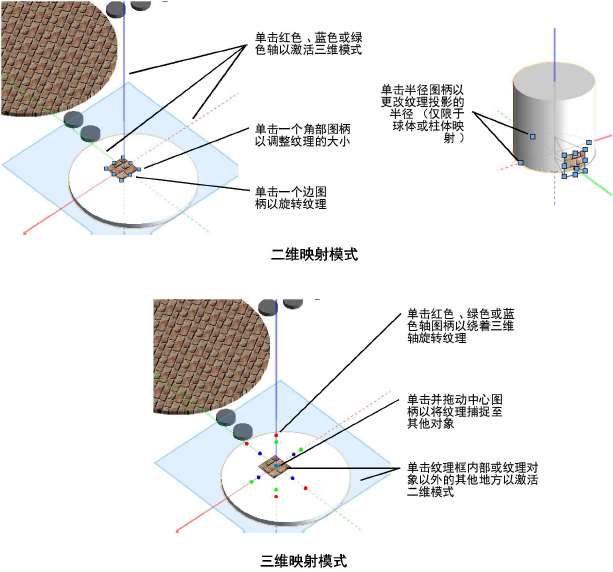
~~~~~~~~~~~~~~~~~~~~~~~~~
